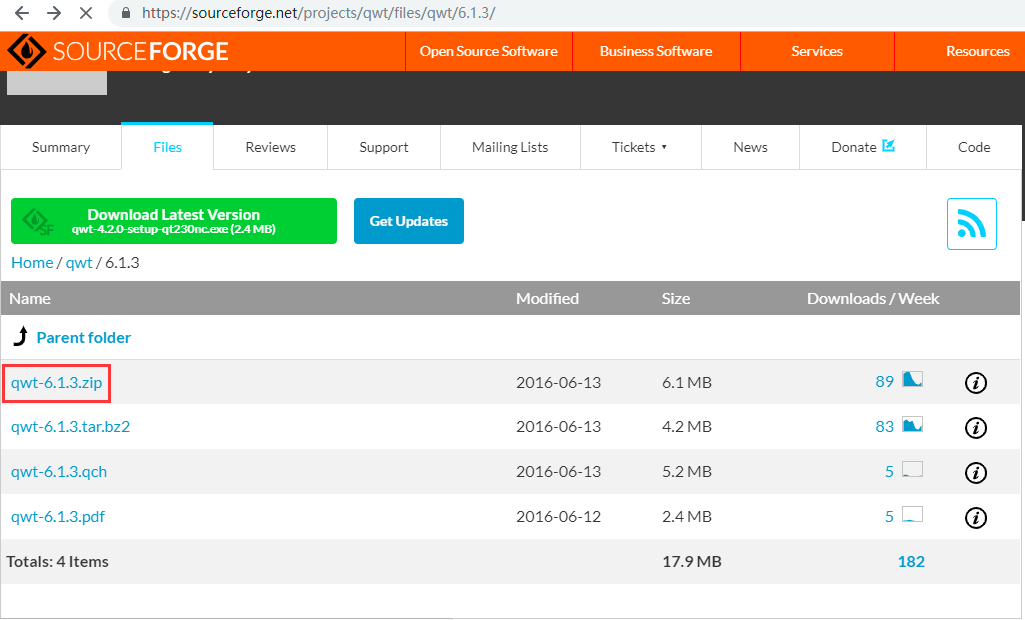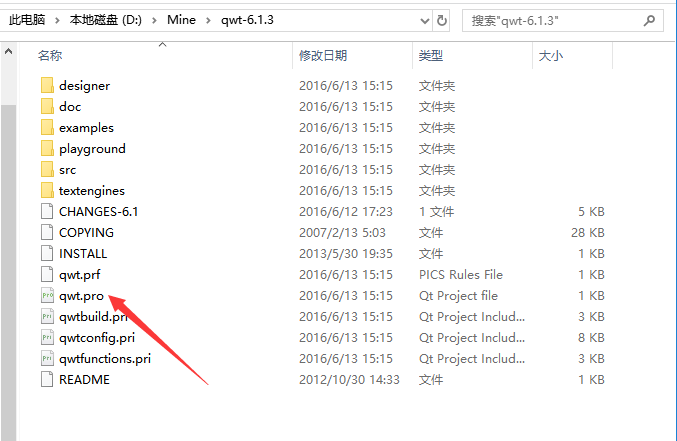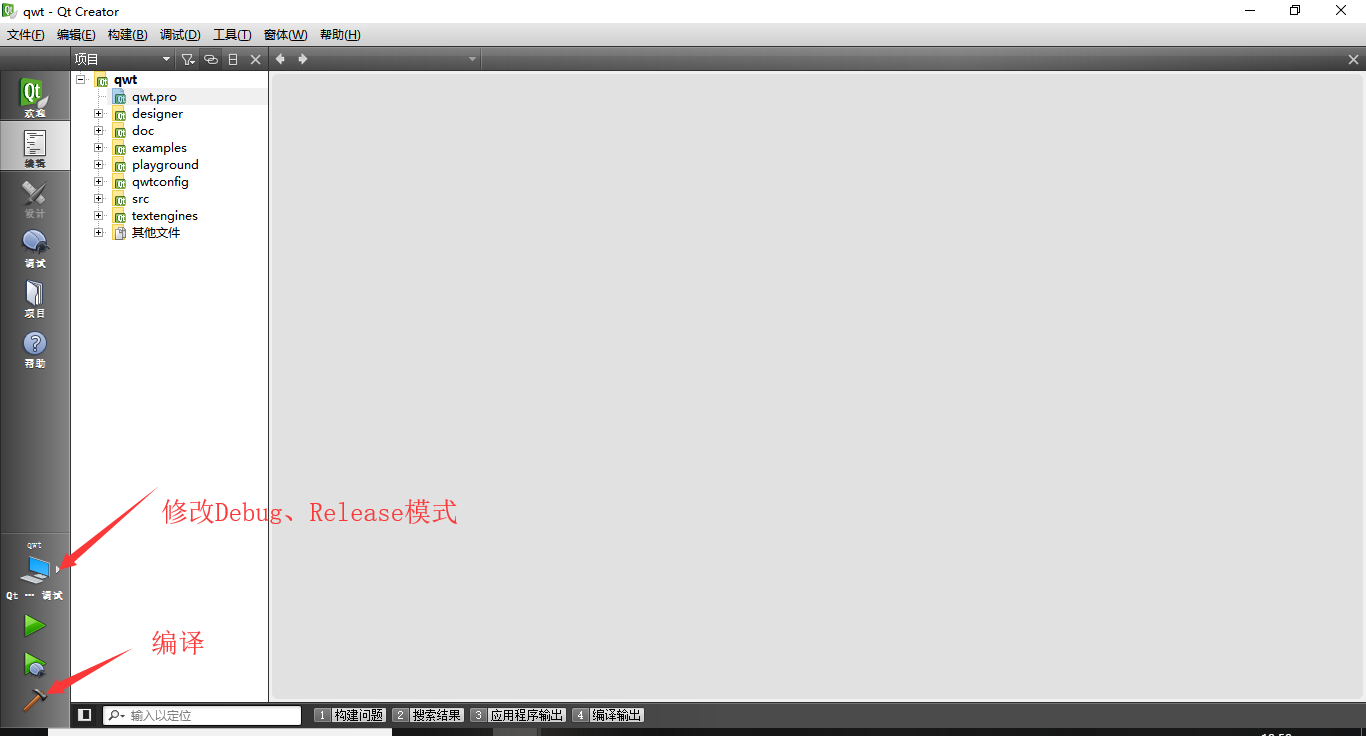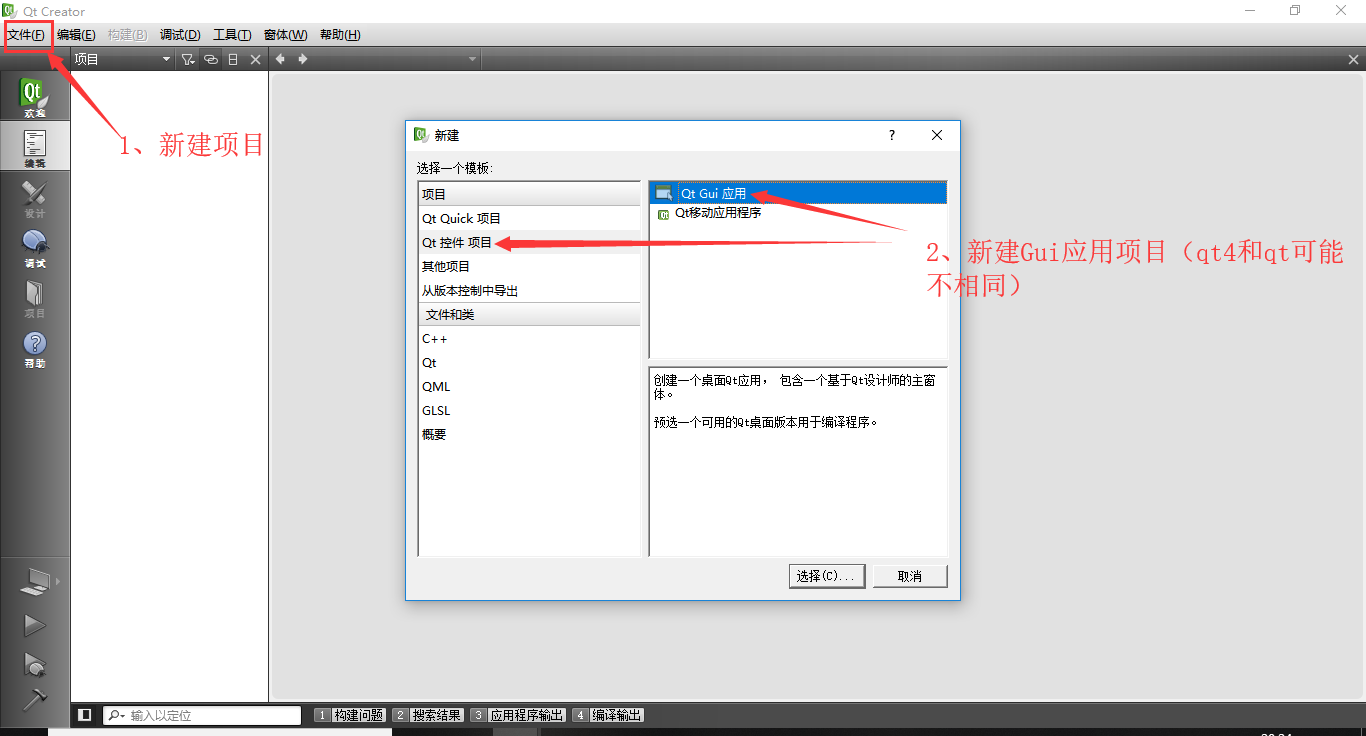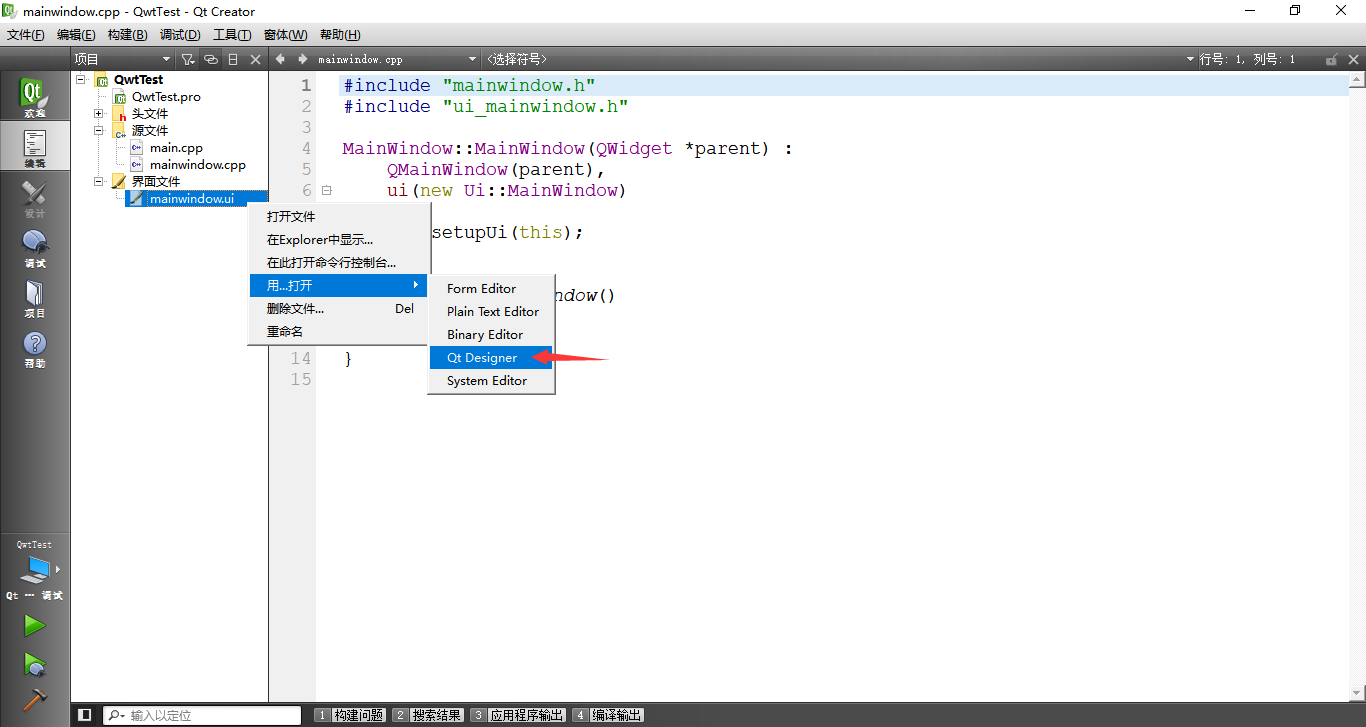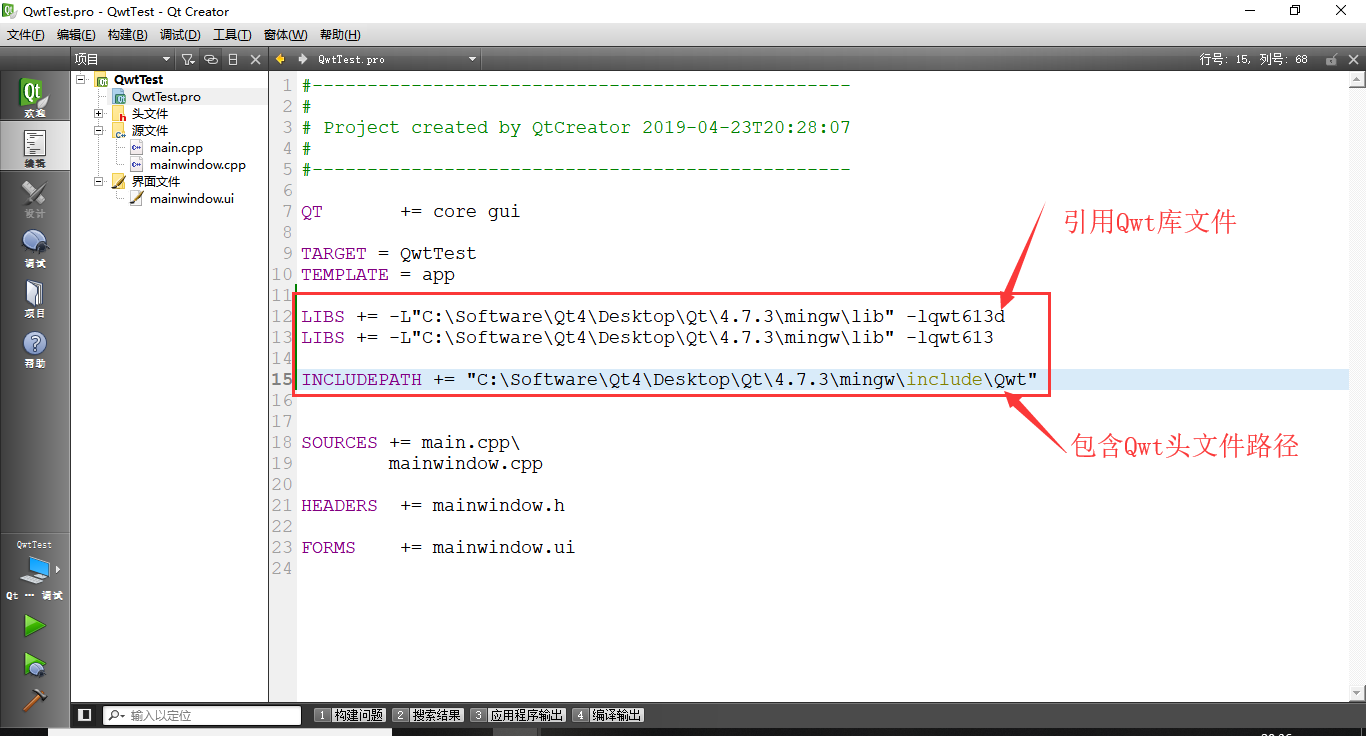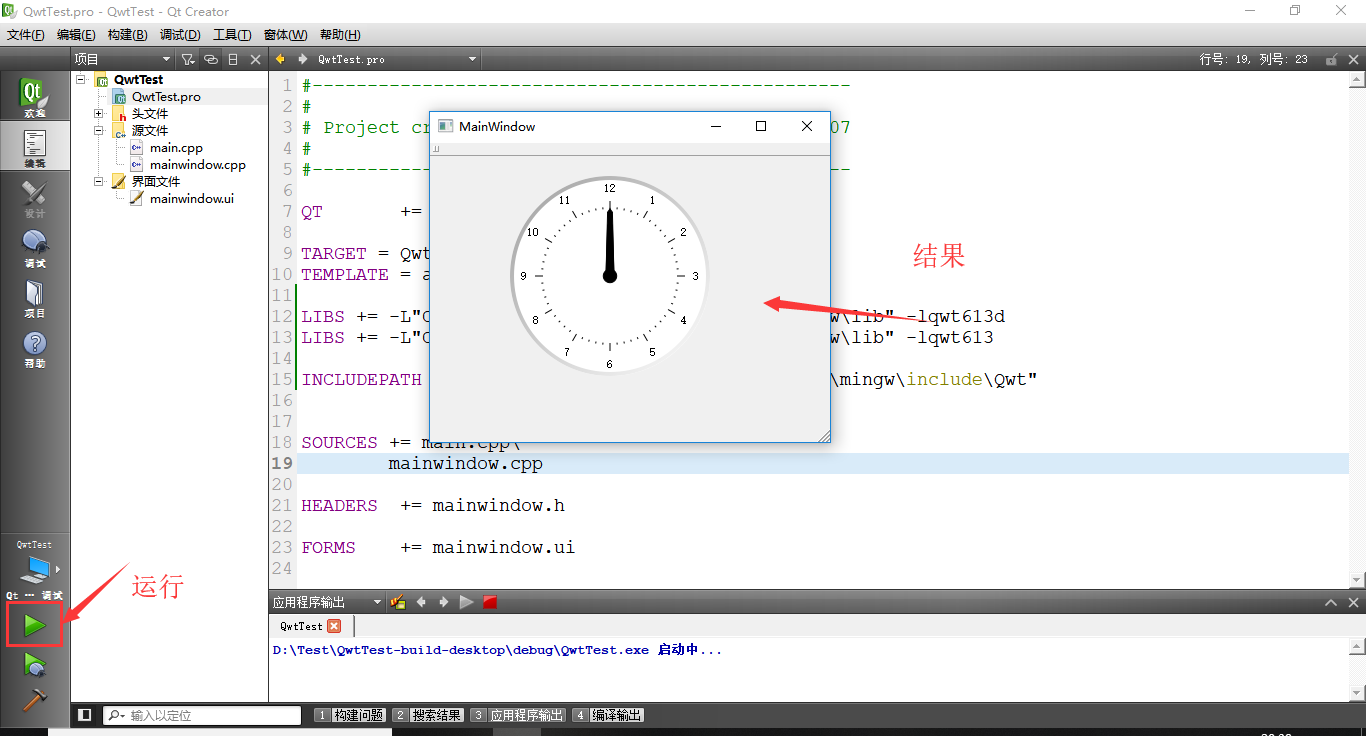概述
QWT,全稱是Qt Widgets for Technical Applications,是一個基於LGPL版權協議的開源項目,可用於生成各種統計圖。該工具庫基於Qt開發,所以也繼承了Qt的跨平臺特性。
下載
Qwt下載地址爲:https://sourceforge.net/projects/qwt/files/qwt/
本文選擇使用Qwt 6.1.3版本。
編譯
-
將下載文件解壓到某路徑下,使用Qt Creator打開目錄中的qwt.pro項目文件(我是用的是Desktop模式打開)。
- 點擊編譯按鈕(Debug、Release模式都可,且並不依賴於安裝的Qt版本),編譯Qwt源碼。該過程需要等待幾分鐘。
- 編譯完成後,程序會在Qwt解壓包同級目錄下生成qwt-build-desktop文件夾,其內包含編譯好的Qwt庫。
安裝
所謂安裝,是指Qwt的.h文件和編譯好的Qwt庫複製到Qt安裝目錄下使用。
- 將qwt-build-desktop/lib文件夾下的libqwtd.a和libqwt.a文件複製到Qt安裝目錄下對應的lib文件夾下,比如我的路徑是: C:\Software\Qt4\Desktop\Qt\4.7.3\mingw\lib。
- 將qwt-build-desktop/lib文件夾下的qwtd.dll和qwt.dll文件複製到Qt安裝目錄下對應的bin文件夾下,比如我的路徑是: C:\Software\Qt4\Desktop\Qt\4.7.3\mingw\bin。
- 將qwt-build-desktop/designer/plugins/designer文件夾下的qwt_designer_plugin.dll文件複製到Qt安裝目錄下對應的designer文件夾下,比如我的路徑是: C:\Software\Qt4\Desktop\Qt\4.7.3\mingw\plugins\designer。
- 最後,在Qt安裝目錄下對應的include文件夾下新建Qwt文件夾,比如我的是C:\Software\Qt4\Desktop\Qt\4.7.3\mingw\include,然後將Qwt解壓路徑下src目錄中所有文件複製到新建的文件夾中。
至此,Qwt庫安裝完成。
測試
- 使用Qt Creator新建GUI項目,填寫程序名稱,如“QwtTest”,然後一直“下一步”即可。
- 使用Qt Designer打開Qt的UI文件。
- 在Qt Designer中可以看到Qwt控件已經在工具列表中,任意選擇一個控件拖動到窗口中進行測試,比如選擇QwtAnalogClock控件。保存後,關閉Qt Designer即可。
- 打開QwtTest.pro文件,在文件中增加使用Qwt相關的內容。我的是:
LIBS += -L"C:\Software\Qt4\Desktop\Qt\4.7.3\mingw\lib" -lqwt613d
LIBS += -L"C:\Software\Qt4\Desktop\Qt\4.7.3\mingw\lib" -lqwt613
INCLUDEPATH += "C:\Software\Qt4\Desktop\Qt\4.7.3\mingw\include\Qwt"
- 點擊“運行”按鈕運行程序,在顯示的窗口中可以看到剛纔添加的控件。
至此,完成了Qwt的下載、編譯、安裝、測試工作。